Якщо ви прагнете заощадити свій мобільний трафік, чудовою ідеєю буде завантажити кінокартини та серіали з Disney+ для їх перегляду без доступу до інтернету. Хоча функція зберігання відеофайлів на комп’ютері не передбачена, ви можете легко завантажити їх на мобільні пристрої, такі як iPhone, iPad та Android.
Інструкція із завантаження фільмів з Disney+
Почніть з вибору бажаного фільму, який ви хочете мати в офлайн-доступі. Ви можете знайти його на головній сторінці або скористатись пошуком та категоріями, щоб відшукати потрібний фільм.
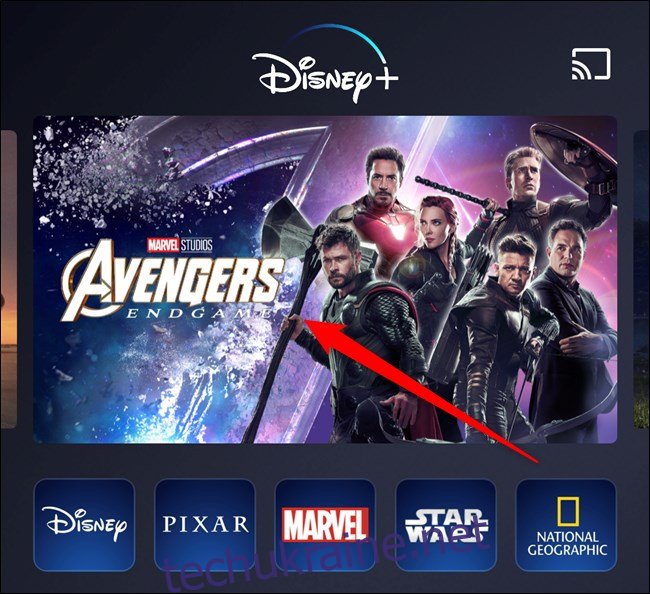
Потім, натисніть на кнопку “Завантажити”, що виглядає як стрілка, спрямована донизу.
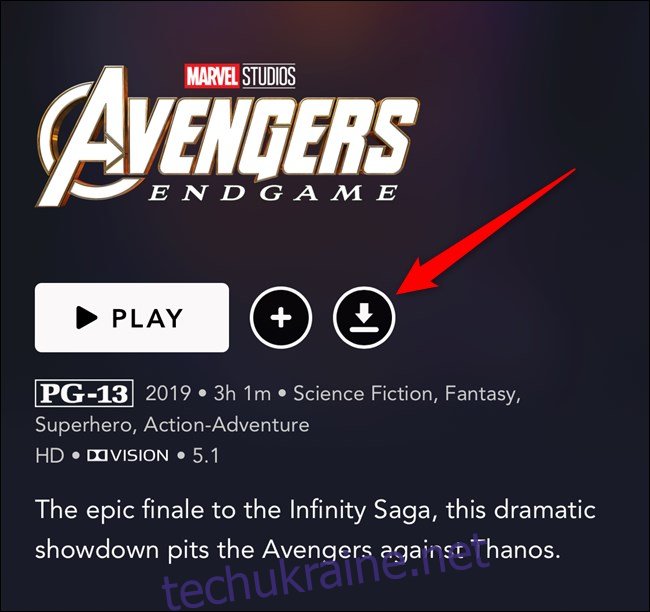
Завантаження фільму на ваш пристрій, будь то iPhone, iPad або Android, розпочнеться миттєво. Ви зможете відстежувати процес, спостерігаючи за індикатором завантаження (1), що з’явиться на місці кнопки “Завантажити”.
Щоб переглянути всі завантажені матеріали, перейдіть до вкладки “Завантаження” (2).
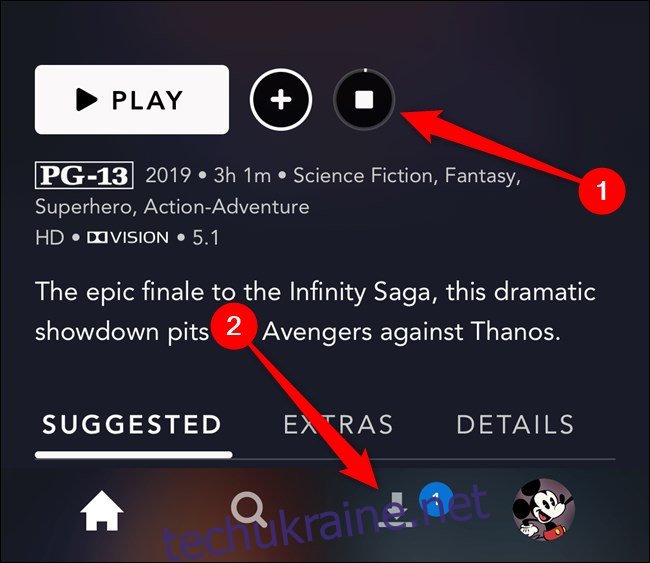
Після завершення завантаження, почніть перегляд, натиснувши кнопку “Відтворити” (1), розташовану на обкладинці фільму.
Інший варіант – натиснути значок “Повністю завантажено” (2), що знаходиться справа від назви фільму. Він має вигляд смарт-пристрою з галочкою посередині.
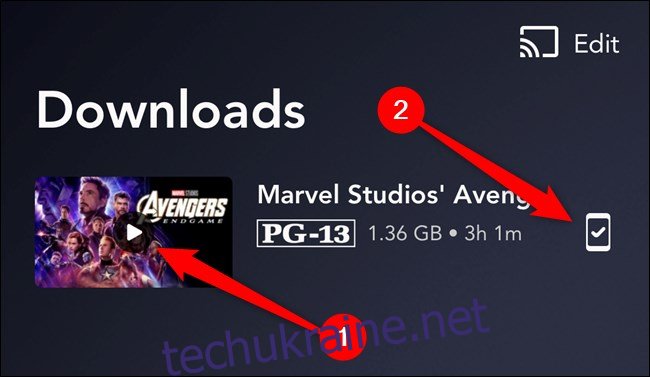
З’явиться вікно з опціями, де потрібно обрати “Відтворити”, щоб розпочати перегляд.
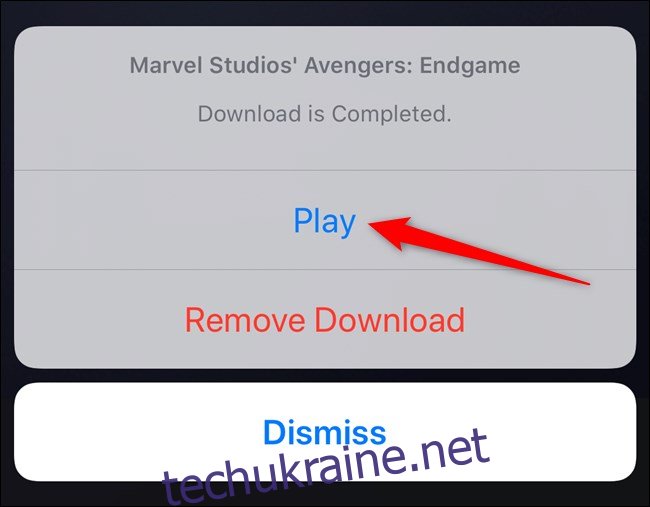
Як завантажити серіали з Disney+
Процес завантаження серіалів майже ідентичний завантаженню фільмів. Спершу оберіть серіал, який бажаєте переглядати в режимі офлайн.
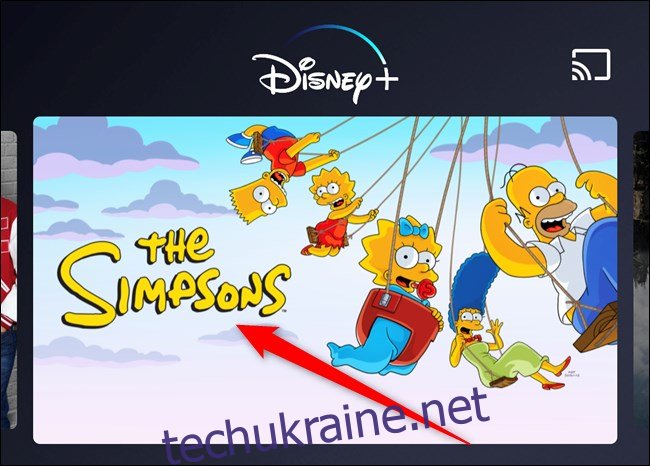
Далі, ви можете завантажувати окремі епізоди, натискаючи кнопку “Завантажити” поруч із ними (1) або завантажити весь сезон, використовуючи відповідну кнопку (2).
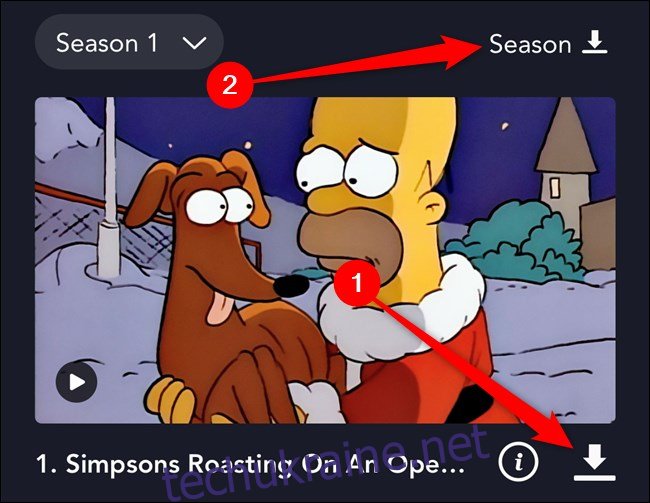
Якщо ви обрали завантаження цілого сезону, з’явиться вікно підтвердження, де потрібно підтвердити свою дію, натиснувши “Завантажити”.
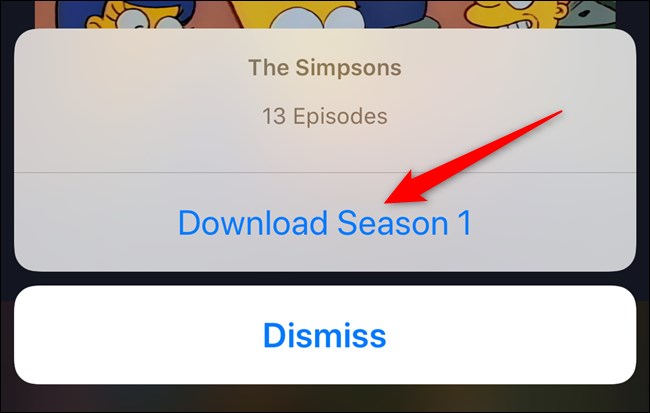
Кнопка “Завантажити” зміниться на індикатор процесу (1). Вкладка “Завантаження” допоможе вам відстежити всі завантаження на ваш iPhone, iPad чи Android.
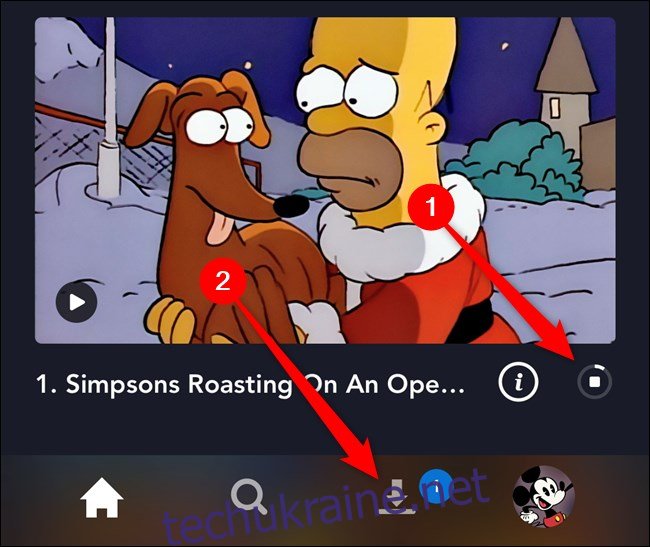
Усі завантажені епізоди будуть згруповані за серіалами. Щоб знайти потрібний епізод для перегляду, оберіть потрібний серіал.
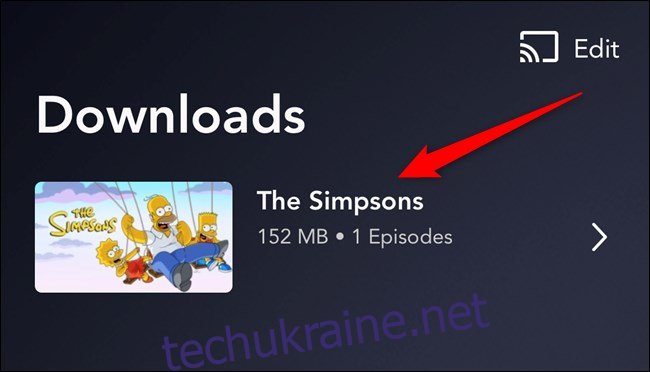
Як і з фільмами, ви можете відразу перейти до перегляду, натиснувши кнопку “Відтворити” (1) на обкладинці серіалу.
Також ви можете натиснути на значок смарт-пристрою з галочкою (2), щоб відкрити додаткове меню.
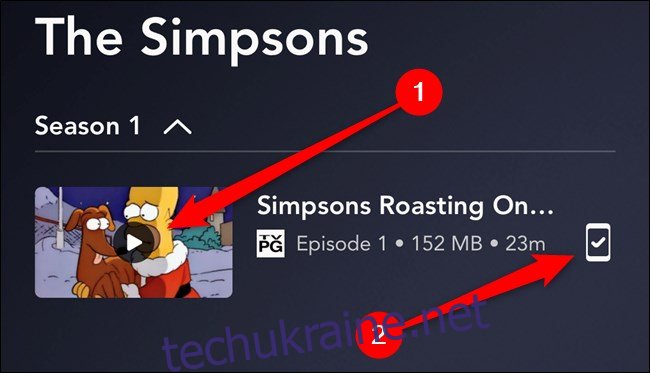
У меню виберіть “Відтворити”, щоб почати перегляд завантаженого епізоду.
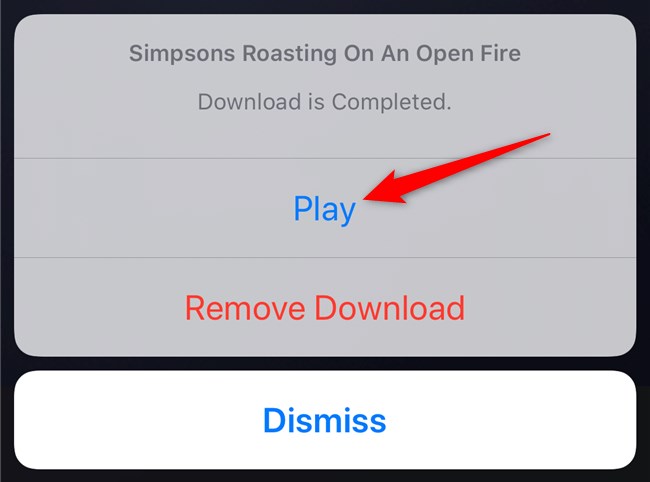
Як видалити завантажені відео з Disney+
Після завершення перегляду завантаженого контенту, Disney+ запропонує вам видалити його. Якщо ви пропустили цю пропозицію, ви можете видалити фільми та серіали на вкладці “Завантаження”. Щоб продовжити, натисніть на неї.
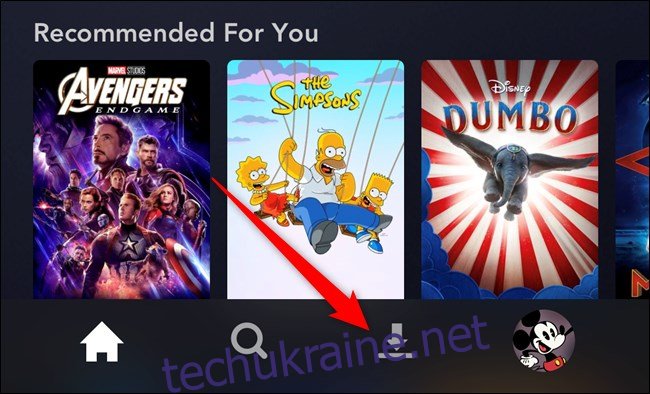
Найпростіший спосіб видалити один завантажений елемент – це провести пальцем по ньому вліво (1) і натиснути кнопку “Видалити” (2), яка має вигляд кошика для сміття.
Фільм або серіал буде видалено з пристрою, без додаткових підтверджень.

Ви також можете обрати декілька елементів для видалення. Для цього натисніть кнопку “Редагувати”, яка знаходиться в правому верхньому куті екрана.
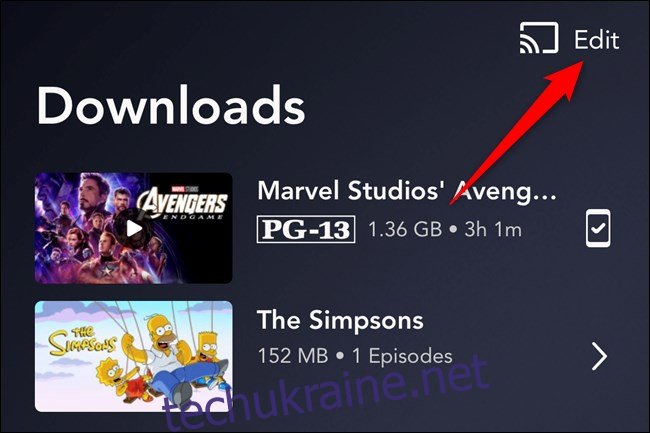
Поставте відмітку біля всіх відео, які хочете видалити (1). Знизу буде показано, скільки місця ви звільните після видалення.
Натисніть кнопку “Видалити” (2), яка має вигляд кошика, для підтвердження видалення.
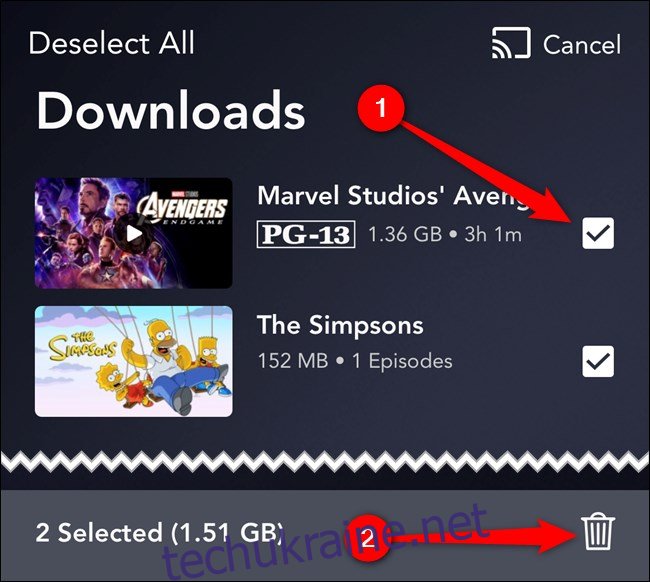
Цей же метод можна застосувати до окремих епізодів серіалів. Спочатку оберіть серіал зі списку, потім натисніть “Редагувати”, позначте епізоди і натисніть “Видалити”.